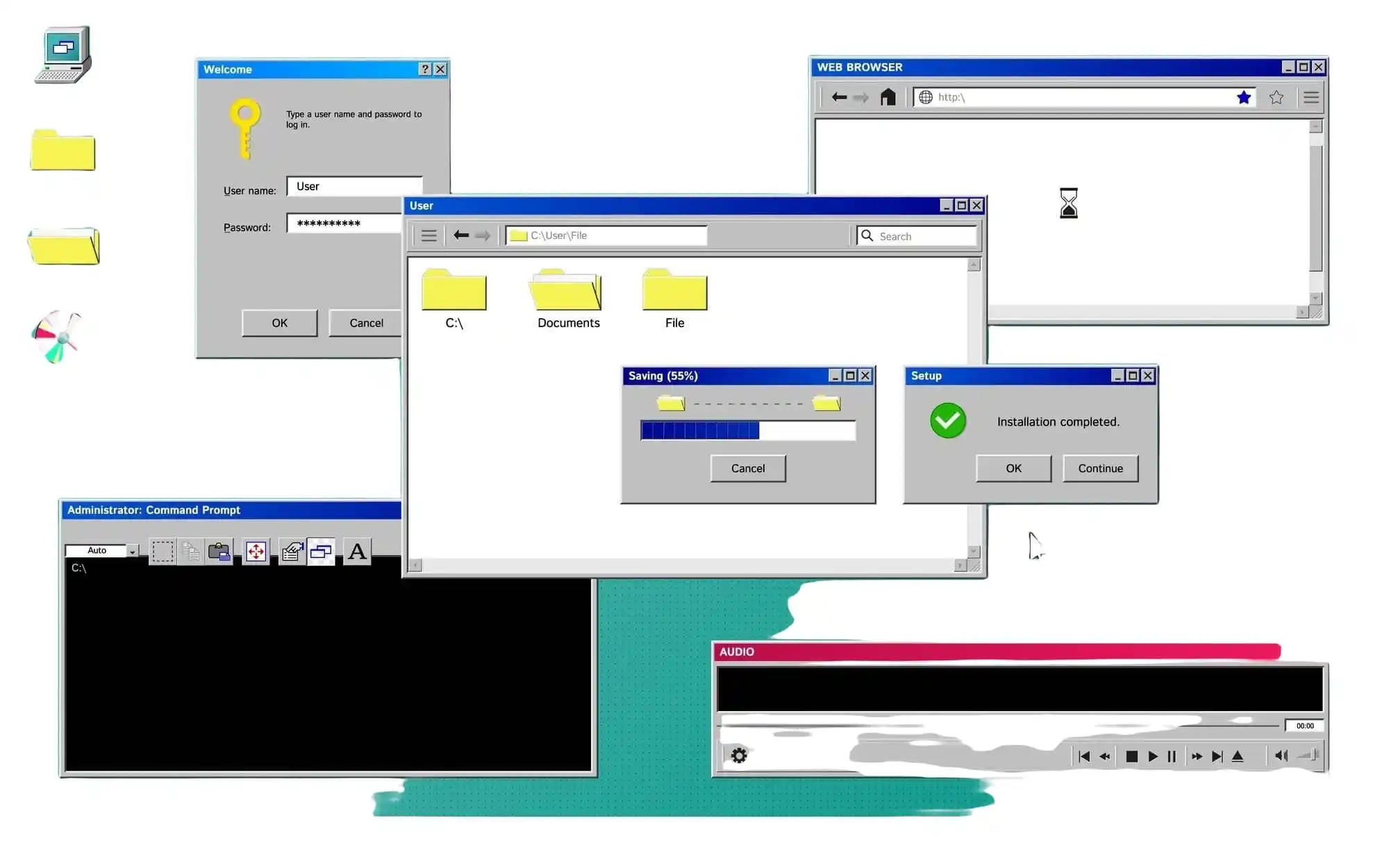Advan – Apakah kamu sedang mencari alternatif gratis untuk SPSS? PSPP bisa menjadi solusi tepat untuk kebutuhan statistic kamu. Di artikel ini, kamu akan mendapatkan panduan praktis dan mudah untuk instalasi PSPP di Windows. Proses ini sangat sederhana, dan dengan mengikuti langkah-langkah di bawah, kamu akan siap menggunakan PSPP dalam hitungan menit.
Apa Itu PSPP dan Mengapa Menggunakannya?
PSPP adalah software statistik open-source yang dikembangkan sebagai alternatif dari SPSS. Software ini menyediakan sebagian besar fitur analisis statistik yang ada di SPSS, tetapi dengan kelebihan utama—gratis! Jadi, jika kamu membutuhkan perangkat lunak statistik tanpa perlu membayar lisensi mahal, PSPP adalah pilihan yang cocok. PSPP kompatibel di berbagai platform, termasuk Windows, Linux, dan MacOS, sehingga mudah diakses siapa saja.
Langkah-Langkah Instalasi PSPP di Windows
Sebelum masuk ke proses instalasi, pastikan laptop atau komputer kamu memenuhi syarat minimum untuk menjalankan PSPP dengan lancar. Untuk kinerja optimal, pastikan kamu menggunakan perangkat dengan spesifikasi minimal prosesor Intel Core i3 atau yang lebih tinggi.
Berikut adalah langkah-langkah instalasi PSPP di Windows:
1. Download Installer PSPP
- Buka browser dan kunjungi situs resmi PSPP.
- Cari versi terbaru PSPP untuk Windows dan klik pada link download yang tersedia.
- Tunggu hingga proses download selesai. Biasanya, file ini berformat .exe yang dapat langsung dijalankan di Windows.
2. Jalankan Installer PSPP
- Setelah file terunduh, buka file installer PSPP (biasanya berada di folder “Downloads”).
- Klik dua kali pada file .exe tersebut untuk memulai proses instalasi.
- Ikuti petunjuk yang muncul di layar. Biasanya, kamu hanya perlu mengklik “Next” beberapa kali hingga proses instalasi selesai.
3. Pilih Lokasi Instalasi
- Pada bagian ini, kamu bisa memilih lokasi instalasi. Jika kamu tidak yakin, biarkan saja pada pengaturan default.
- Klik “Install” dan tunggu beberapa saat hingga proses instalasi selesai.
4. Selesai dan Siap Digunakan
- Setelah instalasi selesai, klik “Finish” untuk menutup jendela instalasi.
- Kamu bisa membuka PSPP dengan mencarinya di menu “Start” atau dari shortcut yang otomatis dibuat di desktop.
Selamat! Sekarang PSPP telah berhasil diinstal di laptop Windows kamu dan siap digunakan untuk berbagai analisis statistik.
Tips Mengoptimalkan Penggunaan PSPP di Laptop
PSPP dapat berjalan dengan baik pada perangkat dengan spesifikasi dasar, tetapi untuk analisis yang lebih kompleks, sebaiknya kamu menggunakan laptop dengan spesifikasi yang lebih tinggi, seperti ADVAN Laptop Notebook Soulmate 14 inch FHD IPS INTEL i3. Laptop ini memiliki prosesor Intel Core i3 dan layar Full HD, cocok untuk bekerja dengan data dalam jangka waktu lama.
Temukan detail produk dan harga terbaik di sini.
Troubleshooting Instalasi PSPP di Windows
Jika kamu mengalami masalah selama instalasi PSPP di Windows, berikut beberapa solusi yang dapat membantu:
- Error saat membuka PSPP: Pastikan kamu telah mengunduh versi terbaru dari situs resmi PSPP.
- Tidak dapat menemukan shortcut: Jika PSPP tidak muncul di “Start” atau desktop, coba cari file programnya di direktori instalasi.
- PSPP lambat atau hang: Hal ini bisa disebabkan oleh spesifikasi perangkat yang terlalu rendah. Laptop dengan prosesor Intel Core i3 atau lebih tinggi biasanya dapat menjalankan PSPP dengan lebih lancar.
Manfaat Menggunakan PSPP untuk Analisis Data
Dengan PSPP, kamu dapat melakukan berbagai analisis statistik dasar hingga lanjutan. Meskipun gratis, PSPP memiliki fitur yang cukup untuk kebutuhan analisis dasar. Selain itu, PSPP sangat cocok bagi mahasiswa atau peneliti yang membutuhkan software statistik tanpa mengeluarkan biaya tambahan.
Software ini juga mendukung berbagai format data dan memiliki antarmuka yang cukup mirip dengan SPSS, sehingga memudahkan pengguna yang sebelumnya sudah terbiasa menggunakan SPSS.
Instalasi PSPP di Windows ternyata mudah, bukan? Dengan mengikuti langkah-langkah di atas, kamu bisa langsung mencoba PSPP tanpa perlu lisensi berbayar. PSPP adalah pilihan ideal bagi kamu yang ingin menggunakan software statistik gratis namun kaya fitur.
Jika kamu membutuhkan perangkat dengan kinerja tinggi untuk menjalankan PSPP dengan lancar, kamu bisa mempertimbangkan ADVAN Laptop Notebook Soulmate 14 inch FHD IPS INTEL i3 yang memiliki spesifikasi ideal untuk analisis data. Laptop ini memberikan kinerja yang cukup untuk bekerja dengan berbagai aplikasi analisis statistik tanpa hambatan.
Cek harga dan spesifikasi lengkap di sini.
Dengan adanya panduan ini, diharapkan kamu dapat menikmati pengalaman analisis data yang lancar tanpa kendala di perangkat Windows kamu. Selamat mencoba!***
Editor: Andik Chefasa